أفضل دليل لنقل موسيقى Apple إلى iPhone 15
لدى Apple Music عشرات الملايين من المقاطع الصوتية على منصتها. لقد كان إصدارًا أفضل من تطبيق iTunes. إذا كنت من محبي شركة Apple، فقد يكون لديك جهاز محمول من الشركة أيضًا. قد يكون هذا جهاز iPhone أو iPad أو iPod Touch. إذا كان لديك الأول، قد ترغب في معرفة كيفية القيام بذلك انقل Apple Music إلى iPhone 15.
إذا كنت تعرف كيفية مزامنة الموسيقى من iTunes إلى iPhone، فقد تعلم أنه من الممكن نقل Apple Music إلى iPhone 15. نظرًا لأن الجهاز والتطبيق مصنوعان من قبل نفس الشركة، فمن السهل تنفيذ نقل المسارات.
سيعلمك هذا الدليل كيفية نقل Apple Music إلى iPhone 15. وسنعلمك أيضًا كيفية نقل Apple Music باستخدام iTunes. في النهاية، سنعلمك أفضل طريقة للاستماع إلى مقطوعات Apple Music إلى الأبد.
محتوى المادة الجزء 1. هل يتم نقل Apple Music الخاص بك إلى iPhone 12 الجديد؟الجزء 2. كيفية نقل Apple Music إلى iPhone 12 عبر iTunes؟الجزء 3. طريقة سهلة لنقل Apple Music إلى iPhone 12 بدون iTunesالجزء 4. ملخص
الجزء 1. هل يتم نقل Apple Music الخاص بك إلى iPhone 12 الجديد؟
هل يمكنك نقل Apple Music إلى iPhone 15؟ حسنا، الجواب على ذلك هو نعم. يمكنك نقل Apple Music إلى iPhone 15. وهناك طرق مختلفة لكيفية القيام بذلك. يمكنك المزامنة من خلال iTunes، على سبيل المثال. يمكنك أيضًا مزامنة نغمات Apple Music الخاصة بك باستخدام Wi=Fi.
مع مزامنة iTunes، ستحتاج إلى جهاز كمبيوتر لتوصيل جهاز iPhone الخاص بك بالمنصة. يمكنك أيضًا تمكين المزامنة عبر Wi=Fi من خلال نظام iTunes الأساسي. ومع ذلك، هذه ليست الطريقة الأفضل للقيام بذلك، وذلك لأسباب معينة.
على سبيل المثال، جميع المسارات من Apple Music محمية بنظام إدارة الحقوق الرقمية (DRM). وهذا يعني أنك لن تتمكن من الوصول إلى هذه المسارات على الأجهزة التي لها معرف Apple مختلف. بالإضافة إلى ذلك، تقدم Apple Music فقط نسخة تجريبية مجانية (وليست نسخة مجانية). بمجرد انتهاء النسخة التجريبية المجانية، سيتعين عليك دفع اشتراك للاستماع إلى مساراتك على أجهزة متعددة.
الجزء 2. كيفية نقل Apple Music إلى iPhone 15 عبر iTunes؟
كيفية نقل Apple Music من الكمبيوتر إلى iPhone 15 عبر iTunes؟ سنناقش هنا عملية نقل Apple Music إلى iPhone 15 من خلال تطبيق Apple الشهير. تحقق من الخطوات أدناه:
- أولا، تأكد من تثبيت اي تيونز على حاسوبك.
- بمجرد التثبيت، تأكد من تحديثه.
- ثم قم بتشغيل التطبيق لـ Apple Music.
- في شريط القائمة لهذا التطبيق، اضغط على الموسيقى ثم حدد التفضيلات.
- قم بزيارة علامة التبويب المسمى عام وقم بتنشيط مكتبة المزامنة.
- اضغط موافق.
- ثم قم بتوصيل الخاص بك ايفون ١٢ إلى الكمبيوتر المثبت عليه iTunes.
- افتح تطبيق iTunes على الكمبيوتر.
- انقر على أيقونة iPhone 12 في تطبيق iTunes. يمكن العثور على هذا في الزاوية العلوية اليسرى من الواجهة.
- الآن في الجزء الأيمن، ابحث عن قسم الأجهزة، وانقر فوق المثلث الموجود بجوار هذا الجهاز. ثم اختر الموسيقى التي ترغب في مزامنتها.
شيء آخر يمكنك القيام به هو تمكين المزامنة التلقائية. للقيام بذلك، اتبع الخطوات التالية:
- اذهب إلى اي تيونز. اختر الموسيقى على اليسار.
- ثم اختر مزامنة الموسيقى.
- بعد ذلك، قم باختيار خيار مزامنة مكتبة الموسيقى بأكملها.
- انقر على تطبيق.
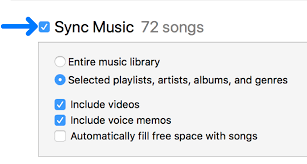
الجزء 3. طريقة سهلة لنقل Apple Music إلى iPhone 15 بدون iTunes
توجد بالفعل طريقة سهلة لنقل Apple Music إلى iPhone 15. وبهذه الطريقة، يمكنك أيضًا نقل مسارات Apple Music إلى أجهزة Android وأجهزة الكمبيوتر ومحركات أقراص USB والمزيد. سيمكنك هذا من تشغيل المقطوعات في السيارة أو في أي مكان تريده.
لذلك، ننصحك باستخدام الأداة TunesFun محول ابل الموسيقى من أجل نقل Apple Music إلى iPhone 15. فلماذا تستخدمه TunesFun محول موسيقى أبل؟ تحقق من أهم ميزاته أدناه:
- تشغيل المسارات دون اتصال. يمكنك الآن تشغيل المقطوعات دون الاتصال بالإنترنت، حتى بدون الاتصال بالإنترنت. وهذا يوفر عليك المال الذي تنفقه على الاشتراكات المميزة وبيانات الهاتف المحمول وغير ذلك الكثير.
- سرعات تحويل سريعة. تتمتع الأداة بسرعات أسرع بمقدار 16 مرة من برنامج التنزيل أو المحول العادي. وبالتالي، يمكنك التقاط المسارات دون الحاجة إلى الانتظار لساعات وساعات متواصلة.
- الحفاظ على البيانات. يتم الحفاظ على الجودة الأصلية للمسارات، حتى تحصل على موسيقى عالية الجودة. بالإضافة إلى ذلك، يتم الاحتفاظ بعلامات ID3 وبيانات التعريف والأعمال الفنية. وبالتالي، لا يتعين عليك إعادة تنظيم ملفات المسار الخاص بك.
- سهل الاستخدام. يمكن للجميع استخدامها TunesFun محول موسيقى أبل. حتى أولئك الذين ليس لديهم الكثير من المعرفة التقنية يمكنهم القيام بذلك.
فيما يلي خطوات الاستخدام TunesFun Apple Music Converter لنقل Apple Music إلى iPhone 15 بسهولة:
1. احصل على الأداة عبر الإنترنت. أولا قم بتحميل الأداة من TunesFun.com. اختر Apple Music Converter واحصل على الإصدار الذي تحتاجه.
2. بعد ذلك، قم بتثبيت الأداة على جهاز الكمبيوتر الذي يعمل بنظام Mac أو Windows.
3. بمجرد التثبيت، يمكنك ببساطة فتح الأداة على جهازك.
4. اختر الموسيقى. اختر الموسيقى التي تريد نقلها إلى جهاز iPhone 15 الخاص بك. يمكنك تحديد مسار واحد إذا أردت. يمكنك اختيار عدة منها لتوفير الوقت أيضًا.

5. حدد نوع الملف. اختر MP3 كنوع الملف. يمكنك أيضًا تحديد تنسيقات الإخراج الأخرى.

6. حدد المجلد الوجهة. حدد المجلد الذي سيتم حفظ المسارات فيه. ثم انقر فوق تحويل.

7. نسخ المسارات. الآن، قم بتوصيل هاتف iPhone 15 بجهاز الكمبيوتر الخاص بك. ثم انتقل إلى المجلد الذي تم حفظ المسارات فيه. انقلها من جهاز الكمبيوتر الخاص بك إلى iPhone 15. هذه طريقة سهلة لنقل Apple Music إلى iPhone 15!
الجزء 4. ملخص
لقد ناقشنا هنا كيفية نقل Apple Music إلى iPhone 15. وتحدثنا عن إمكانية القيام بذلك. ومن ثم، علمناك طريقة نقل مساراتك باستخدام iTunes.
ومع ذلك، فإن أفضل طريقة للقيام بذلك هي من خلال TunesFun محول موسيقى أبل. يتيح ذلك للمستخدمين الحصول على مسارات Apple Music وتحويلها إلى ملفات فعلية. لذلك، يمكن الاستماع إلى المقطوعات حتى بدون الاتصال بالإنترنت والاشتراك المميز.
اترك تعليقا